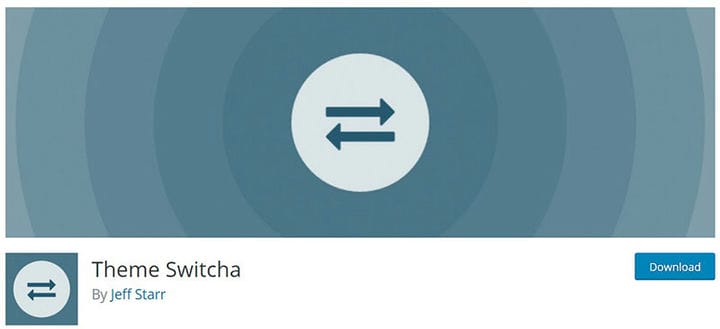Denken Sie darüber nach, ein neues Designthema für Ihre WordPress-Site oder Ihren WooCommerce-Shop auszuprobieren? Sind Sie besorgt, einige der Webdaten zu verlieren?
Mach dir keine Sorgen. Es ist möglich, ein WordPress-Theme ohne Unterbrechungen auf Ihrer Live-Site zu testen.
Das bedeutet jedoch nicht, dass es in Ordnung ist, beim Wechseln zu einem anderen Thema nachlässig zu sein.
Einige WordPress-Themes verursachen möglicherweise keine Änderungen oder Verluste an einer Website. Aber in einigen Fällen kann ein neues Design einige Elemente auf einer WordPress-Site ändern, was zu Fehlfunktionen führt.
Bevor Sie also zu einem neuen Thema wechseln, sagen wir zu einem Friseursalon-WordPress-Thema, ist es wichtig, die folgenden Schritte im Hinterkopf zu behalten. Sie helfen dabei, unerwünschte Website-Änderungen zu verhindern und beschreiben, wie man ein WordPress-Theme ändert, ohne es live zu schalten.
Wichtige Schritte vor dem Ändern von WordPress-Designs
Es wird nicht lange dauern, Ihr WordPress-Theme zu ändern, da die Schritte recht einfach sind. Aber es ist wichtig sicherzustellen, dass Ihre WordPress-Seite keine Daten verliert und trotzdem reibungslos läuft.
Aus diesen Gründen ist es am besten, die folgenden Vorsichtsmaßnahmen zu treffen:
Entscheiden Sie sich für das neue WordPress-Theme
Es gibt eine große Auswahl an WordPress-Themes, die online verfügbar sind. Einige sind einfach, während andere mit vielen bereichernden Elementen wie Autorenfeldern ausgestattet sind .
Dies kann die Auswahl eines neuen Themas überwältigend und herausfordernd machen.
Um zu entscheiden, welches WordPress-Theme verwendet werden soll, erstellen Sie eine kleine Auswahl an WordPress-Themes, die für Ihre Website am besten geeignet sind. Wählen Sie aus der Auswahl und passen Sie es nach der Installation an.
WordPress hat ein eigenes Themenverzeichnis. Benutzer können auch nach den neuesten suchen, indem sie zu „Verwaltung” und dann zu „Aussehen” gehen .
Wählen Sie „Designs” und klicken Sie auf die Option „Neu hinzufügen”.
Kopieren Sie Code-Snippets aus dem aktuellen Design
Beim Wechsel zu einem neuen WordPress-Theme müssen Quellcodes nicht erneut eingegeben werden. WordPress bietet verschiedene Snippets-Optionen.
Kopieren Sie die Codeschnipsel des aktuellen Designs und fügen Sie sie in Notepad ein. Fügen Sie dann die Snippets in die Datei functions.php ein oder verwenden Sie ein Plugin.
Überprüfen Sie die Ladezeit der Seite
Eine der besten Möglichkeiten, eine WordPress-Seite zu optimieren, besteht darin , die Ladezeit zu verkürzen. Je schneller eine Website lädt, desto besser.
Testen Sie daher die aktuelle Ladezeit Ihrer Website, bevor Sie das WordPress-Theme wechseln. Vergleiche dann die Seitenladezeit im neuen Theme.
Speichern Sie Ihren Analytics-Tracking-Code
Ein häufiges Problem beim Wechsel zu einem neuen Design ist der Verlust des Analytics-Tracking-Codes.
WordPress hat keine eingebaute Analyse. Daher müssen Benutzer Google Analytics auf ihrer WordPress-Site installieren.
Um das WordPress-Design anzupassen, können Benutzer Code-Snippets für Google Analytics, Adsense, Sitemap und Google Search Console hinzufügen.
Kopieren Sie dazu Ihren Analytics-Tracking-Code. Fügen Sie es als Nächstes in die Datei functions.php ein oder verwenden Sie Plugins.
Führen Sie eine vollständige Sicherung der Website durch
Der am meisten empfohlene Schritt, bevor Sie Änderungen an einer Website und an allen Programmen vornehmen, ist eine vollständige Sicherung. Stellen Sie sicher, dass Sie alle Ihre Seiten, Beiträge, Plugins, Medien und Datenbanken sichern, falls vorhanden.
Ein Backup macht es einfacher und schneller, neue Designs anzupassen und zu optimieren.
Seitenleisten-Widgets kopieren
Seitenleisten enthalten und zeigen verschiedene Widgets auf einer Website an. Dazu können Social-Media-Links, Anzeigen, Abonnements und Kontaktformulare gehören. Wenn Sie eine Website erstellen, sind dies wichtige Elemente, die sich in Zukunft als nützlich erweisen werden.
Stellen Sie sicher, dass Sie den gesamten benutzerdefinierten Code Ihrer Widgets kopieren, um sie im neuen WordPress-Theme erneut zu verwenden.
Wartungsmodus aktivieren
WordPress verfügt über einen Wartungsmodus. Es teilt Website-Besuchern mit, dass die Website aufgrund laufender Aktualisierungen und Änderungen vorübergehend nicht verfügbar ist.
Es ermöglicht Website-Eigentümern, eine benutzerfreundliche Seite statt einer kaputten Seite zu betreiben. Dies baut ein positives Markenimage auf.
Es ermöglicht Websitebesitzern auch, Besucher darüber zu informieren, dass die Website bald wieder in Betrieb sein wird.
So ändern Sie ein WordPress-Theme, ohne live zu gehen
Es gibt drei Möglichkeiten, ein WordPress-Theme zu ändern, ohne live zu gehen:
- mit der Live-Demo -Option
- ein Plugin
- eine WordPress-Staging-Site
Live-Demo
WordPress bietet eine Live-Demo-Option, wenn Benutzer ihr WordPress-Design ändern. Jedes WordPress-Theme bietet vor der Installation eine Live-Demo.
- Gehen Sie im WordPress-Dashboard zu „Erscheinungsbild”.
- Wählen Sie die Option „Design” und suchen Sie mithilfe der Suchleiste nach einem neuen Design.
- Nachdem Sie ein Thema ausgewählt haben, klicken Sie auf die Option „Live-Demo”, um es auszuprobieren.
- Wenn Sie mit dem ausgewählten Design zufrieden sind, klicken Sie auf „Installieren”. Benutzer können jetzt ihr neues WordPress-Theme anpassen.
Befolgen Sie diese Schritte, um verschiedene Designs auszuprobieren.
Eine wichtige Erinnerung: Klicken Sie nicht auf die Schaltflächen „Aktivieren” und „Veröffentlichen”. Dadurch wird verhindert, dass Änderungen auf Ihrer Live-Site angewendet werden.
Verwenden Sie das Theme Switcha-Plugin
Eine andere Möglichkeit, WordPress-Themes zu ändern, ohne live zu gehen, ist die Verwendung des Theme Switcha-Plugins.
Switcha Plugin ist ein kostenloses WordPress-Plugin. Es generiert eine private Vorschau von WordPress-Themes.
So installieren Sie das Plugin:
- Gehen Sie in Ihrem WordPress-Dashboard zu „Plugins” und klicken Sie dann auf „Neu hinzufügen”.
- Benutzer können entweder in der Suchleiste nach dem Plugin suchen oder es hochladen.
- Laden Sie das Plugin hoch und aktivieren Sie es.
- Klicken Sie im Admin- Bereich auf „Einstellungen” und gehen Sie dann zu „Theme Switcha”.
- Wählen Sie „Wechsel aktivieren” und klicken Sie dann unten auf der Seite auf „Änderungen speichern” .
Jetzt kann man privat zu verschiedenen Themen wechseln, indem man auf die Miniaturansichten der Themen klickt. Sobald Sie ein WordPress-Theme ausgewählt haben, klicken Sie auf „Aktivieren”.
WordPress-Staging-Site
Wenn Sie Änderungen an einer WordPress-Site vornehmen, besteht das Risiko, dass Daten verloren gehen und die Benutzererfahrung beeinträchtigt wird. Speziell für WooCommerce-Shops, in denen Verkäufe, Bestellungen und andere Geschäftsvorgänge stattfinden.
Viele WordPress-Webhosting-Dienste bieten an, WordPress-Sites in einer Staging-Umgebung zu klonen. Auf diese Weise können Websitebesitzer ein neues Design ausprobieren, bevor sie live gehen.
Staging-Umgebung
Eine Staging-Umgebung ermöglicht Website-Eigentümern, Webinhalte und Plugins zu bearbeiten und WordPress-Designs zu testen, bevor sie veröffentlicht werden.
Dazu wird eine Staging-Site erstellt, die eine offline geklonte Kopie ihrer WordPress-Site ist. Hier können Benutzer grundsätzlich alle Änderungen vornehmen, ohne sie auf einer Live-Site anzuwenden.
Eine Staging-Umgebung bedeutet, dass Benutzer ihre Website am Laufen halten können. Gleichzeitig können sie ihre Website anpassen und Fehler im Hintergrund beheben.
Sobald alle Bearbeitungen des WordPress-Themes abgeschlossen sind, können sie es veröffentlichen, um die Änderungen online anzuwenden.
Push-Änderungen in der Staging-Site live
Nachdem das neue Design angepasst und alle Fehler auf der Staging-Site behoben wurden, ist es nun bereit, live zu gehen. Es bedeutet, dass Sie Ihre aktuelle Live-Site durch die angepasste Staging-Site ersetzen.
Dieser Schritt ist sehr einfach und unkompliziert, wenn Sie den Staging-Dienst des Webhosts verwenden.
HINWEIS: Alle neuen Inhalte auf der Live-Site werden überschrieben, wenn die Bearbeitung auf der Staging-Site fortgesetzt wird. Daher ist es wichtig sicherzustellen, dass alle neuen Inhalte bereits auf der Staging-Site platziert sind, bevor sie live gehen.
Wenn Sie ein neues Design auf einer lokalen WordPress-Site ausprobieren, stellen Sie sicher, dass Sie Ihre Website sichern, bevor Sie sie auf den Server hochladen. Nach Abschluss wird das neue Design nun auf die Live-Site angewendet.
Gedanken zum Ändern eines WordPress-Themes beenden, ohne live zu gehen
Das Ändern von Website-Designs ist eine gängige Praxis. Es hilft, das Branding und die Benutzererfahrung zu verbessern, insbesondere für Unternehmenswebsites.
Jeder kann WordPress-Themes ändern, ohne ins Schwitzen zu geraten. Diese Anleitung zeigt verschiedene Möglichkeiten, ein WordPress-Theme zu ändern, ohne live zu gehen.
Denken Sie daran, einige wichtige Schritte zu befolgen, bevor Sie zu einem neuen Thema wechseln.
Haben Sie immer ein vollständiges Backup Ihrer Website. Speichern Sie Ihren Analytics-Tracking-Code, Widgets und Code-Snippets.
Es kann auch ratsam sein, den Wartungsmodus zu aktivieren und so eine aktive Seite statt einer kaputten Seite zu betreiben.
Diese Schritte und Informationen helfen Website-Eigentümern, ihre Website fehlerfrei zu überarbeiten.
Wenn Ihnen dieser Artikel darüber, wie Sie ein WordPress-Theme ändern, ohne live zu gehen, gefallen hat, sollten Sie sich diesen Artikel über das Bearbeiten von Kategorien in WordPress ansehen.
Wir haben auch über einige verwandte Themen geschrieben , z. B. wie man WordPress-Themes löscht, wie man eine Telefonnummer in WordPress anklickbar macht, wie man Bilder mit Wasserzeichen markiert, wie man die WordPress-Version überprüft , wie man eine Vergleichstabelle mit WordPress-Plugins erstellt, wie man HTML hochlädt Datei in WordPress, wo werden WordPress-Seiten gespeichert und wie man Text in WordPress ausrichtet.